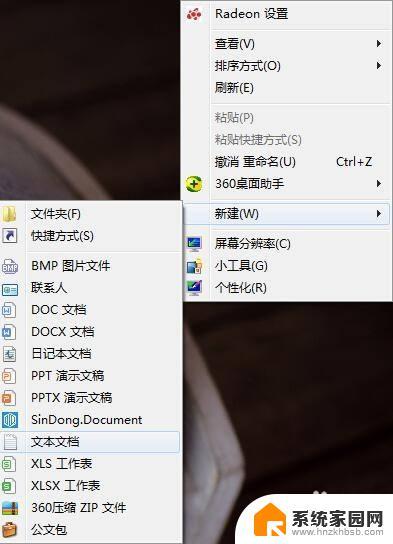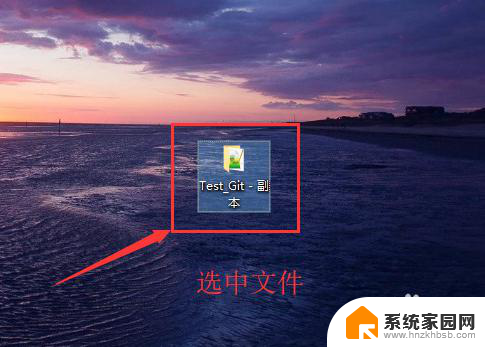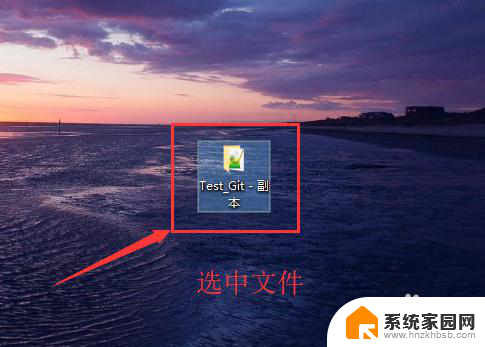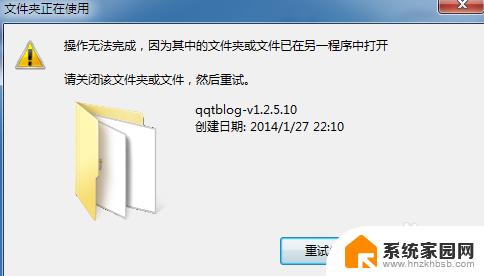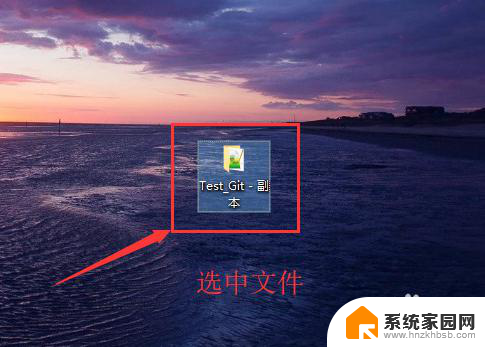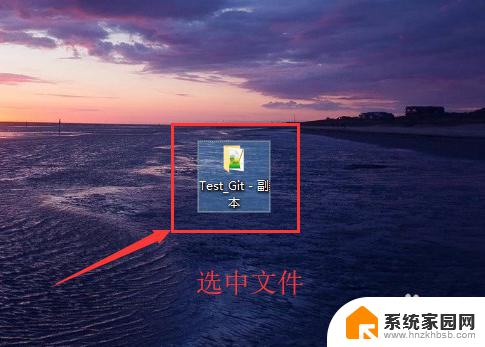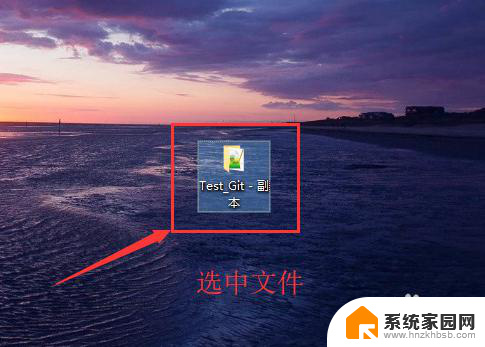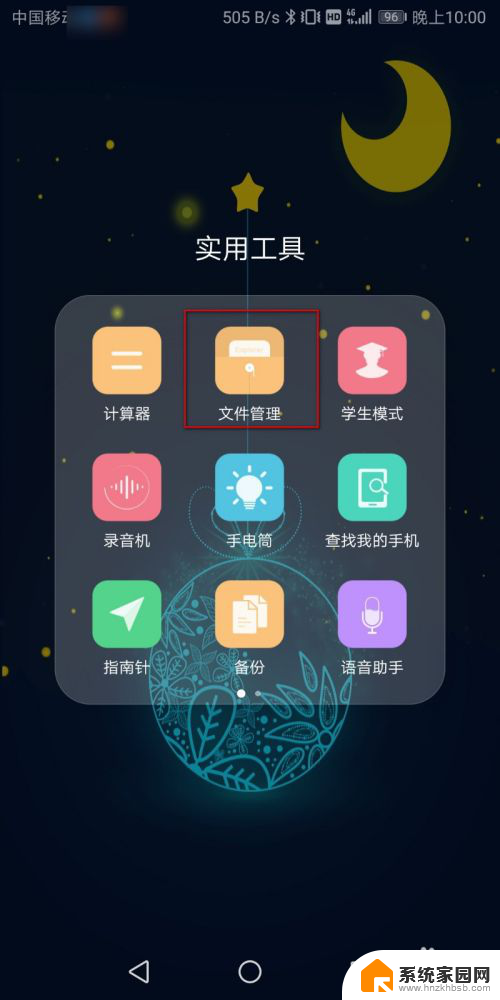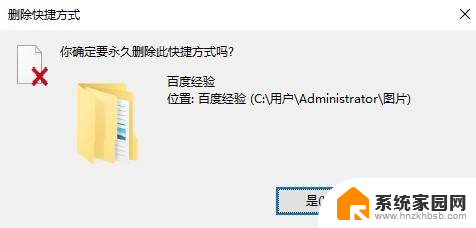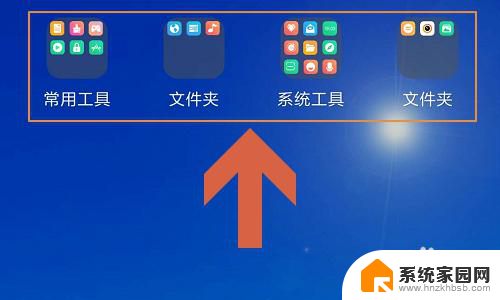文件夹删除后又重新出现 如何彻底删除电脑空文件夹刷新后又出现的问题
更新时间:2024-01-11 13:49:16作者:xiaoliu
电脑空文件夹删除后又重新出现,是许多用户在使用电脑时常常遇到的问题,虽然我们可以轻松地删除空文件夹,但在刷新后它们又神奇地重新出现。这不仅浪费了我们的存储空间,也给系统带来了困扰。如何彻底删除这些电脑空文件夹并防止它们再次出现呢?在本文中我们将探讨一些实用的方法来解决这一问题。
步骤如下:
1.鼠标右击开始按钮,点击进入运行。
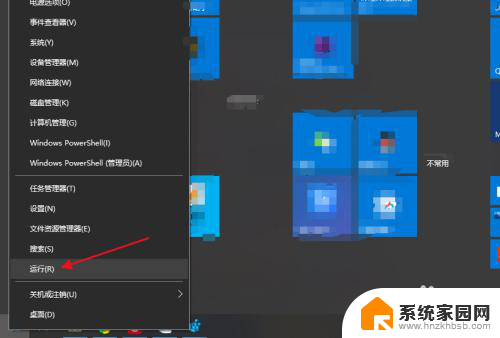
2.输入regedit,点击确定。
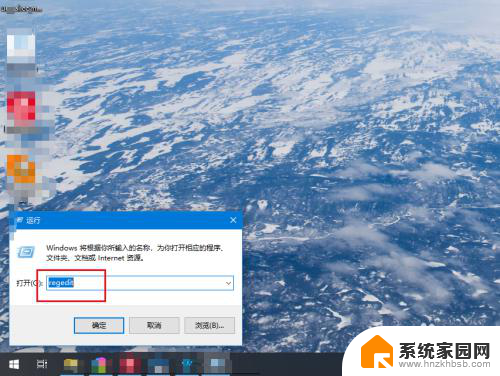
3.依次按照路径HKEY_CURRENT_USER\SOFTWARE\Microsoft\Windows\CurrentVersion\Explorer\MyComputer打开NameSpace注册表。
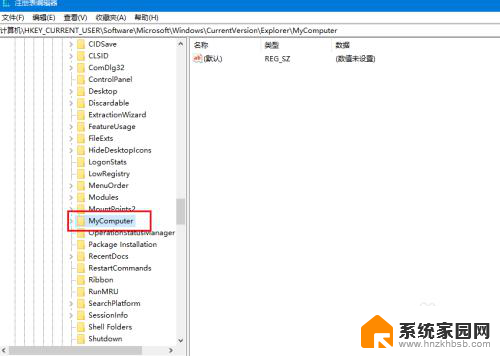
4.这里可以看到是wps导致的。
也可能是其他原因。
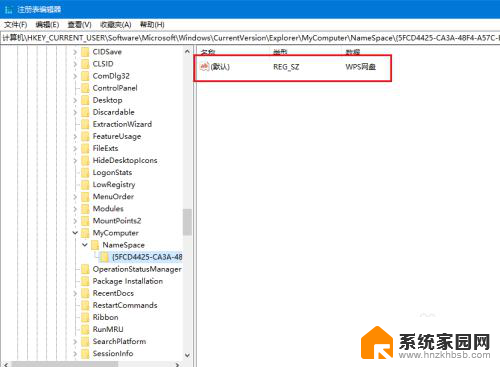
5.可以直接点击删除该注册表子项目。
卸载wps也可以,小编没试过。
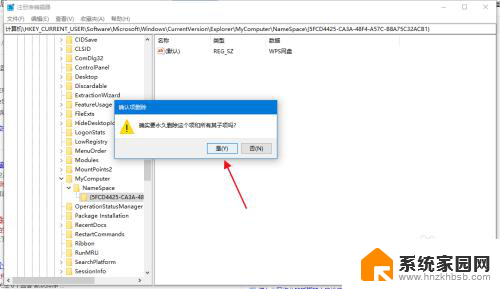
6.返回电脑文件,刷新就可以了。
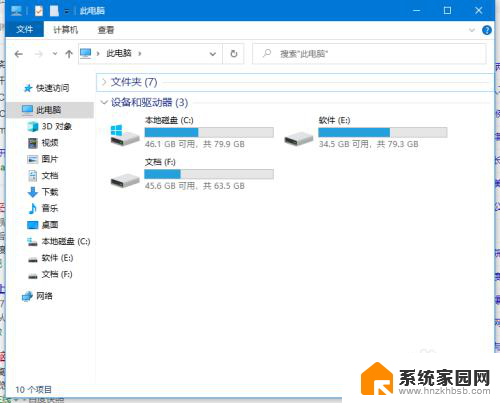
以上就是文件夹删除后又重新出现的全部内容,还有不懂得用户就可以根据小编的方法来操作吧,希望能够帮助到大家。